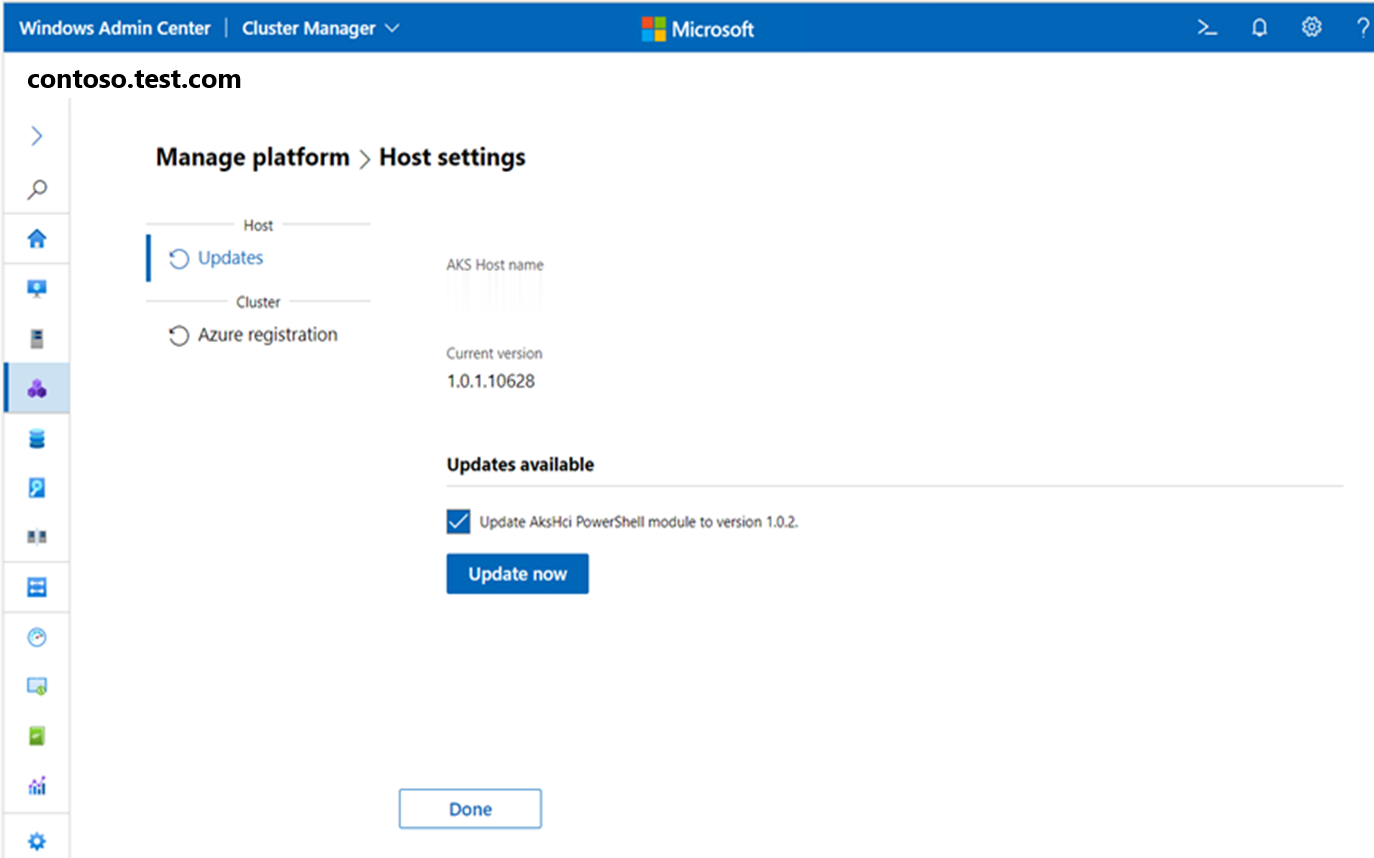Windows Admin Center kullanarak Azure Arc tarafından etkinleştirilen AKS'deki Azure Kubernetes Service ana bilgisayarını yükseltme
Şunlar için geçerlidir: Azure Stack HCI 22H2 üzerinde AKS, Windows Server'da AKS
Bu makalede, Azure Kubernetes Service (AKS) ana bilgisayar çekirdek sisteminin Azure Arc tarafından etkinleştirilen AKS'deki en son sürüme nasıl yükseltildiği açıklanır.
AKS konak güncelleştirmelerine genel bakış
Çeşitli güncelleştirme türleri bağımsız olarak veya desteklenen bazı bileşimlerde yapılabilir:
- AKS Arc çekirdek sistemini en son sürüme güncelleştirin.
- AKS iş yükü kümesini yeni bir Kubernetes sürümüne güncelleştirin.
- AKS iş yükü kümelerinin kapsayıcı konaklarını işletim sisteminin daha yeni bir sürümüne güncelleştirin.
- AKS iş yükü kümelerinin işletim sisteminin ve Kubernetes sürümünün birleşik güncelleştirmesi.
Aks kullanılabilirliği kesintilerini ve kaybını önlemek için sıralı güncelleştirmeler gerçekleştirilir.
Kümeye daha yeni bir derlemeye sahip yeni bir düğüm getirdiğinizde, kaynaklar eski düğümden yeni düğüme taşınır ve kaynaklar başarıyla taşındığında eski düğüm kullanımdan alınır ve kümeden kaldırılır.
İş yükü kümelerinizde desteklenmeyen kapsayıcı ana bilgisayarı işletim sistemi sürümlerinin veya Kubernetes sürümlerinin çalıştırılmasını önlemek için AKS ana bilgisayarını güncelleştirdikten hemen sonra iş yükü kümelerini güncelleştirmenizi öneririz. İş yükü kümeleriniz eski bir Kubernetes sürümündeyse bunlar hala desteklenir, ancak kümenizi ölçeklendiremezsiniz.
Not
Microsoft, AKS kümelerinizi yeni bir sürümden sonraki 30 gün içinde yükseltmenizi önerir. Bu pencere içinde güncelleştirmezseniz, iç sertifikaların ve belirteçlerin süresi dolmadan önce son yükseltmenizden itibaren en fazla 90 gününüz vardır. Sertifikaların ve belirteçlerin süresi dolduktan sonra küme çalışmaya devam eder; ancak, yükseltmek için Microsoft Desteği çağırmanız gerekir. 90 günlük süreden sonra kümeyi yeniden başlattığınızda, işlevsiz durumda kalır. İç sertifikalar ve belirteçler hakkında daha fazla bilgi için bkz. Sertifika yönetimine genel bakış.
AKS ana bilgisayarını güncelleştirme
aks konasını Windows Admin Center kullanarak güncelleştirmek için şu adımları izleyin:
Ayarlar>Uzantıları Yüklü Uzantılar'a> gidip Güncelleştir'e tıklayarak Azure Kubernetes Serviceuzantınızı güncelleştirin. En son kullanılabilir Azure Kubernetes Service uzantı sürümü 1.82.0'dır. Uzantılarınız için otomatik güncelleştirmeyi etkinleştirdiyseniz bu adımı tamamlamanız gerekmez. Ancak, sonraki adıma geçmeden önce AKS uzantısının 1.82.0 sürümünün yüklü olduğundan emin olun.
Konak ayarları sayfasında, Kullanılabilir Güncelleştirmeler altında AksHci PowerShell modülünü x.x.x sürümüne güncelleştir'i seçin ve ardından Şimdi güncelleştir'e tıklayın.
Artık Windows Admin Center Connections sayfasına geri dönebilir ve AKS kümenize bağlanabilirsiniz.
Araçlar listesinden Azure Kubernetes Service aracını seçin. Araç yüklendiğinde Genel Bakış sayfası görüntülenir.
Aracın sol tarafındaki sayfa listesinden Güncelleştirmeler seçin ve ardından AKS konağınızı yükseltmek için Şimdi güncelleştir'i seçin.
Not
- Devam ederken güncelleştirme penceresinden uzaklaşırsanız güncelleştirme durdurulabilir.
- Güncelleştirme işlemi sırasında Güncelleştirmeler yüklenemedi hatasını alırsanız geçerli dağıtım en son sürüme güncelleştirilemez. Bu hatayı geçici olarak çözmek için PowerShell'de komutunu çalıştırın
Get-AksHciUpdatesve çıktıda sağlanan önerileri gözden geçirin.
Sonraki adımlar
Geri Bildirim
Çok yakında: 2024 boyunca, içerik için geri bildirim mekanizması olarak GitHub Sorunları’nı kullanımdan kaldıracak ve yeni bir geri bildirim sistemiyle değiştireceğiz. Daha fazla bilgi için bkz. https://aka.ms/ContentUserFeedback.
Gönderin ve geri bildirimi görüntüleyin